Caratterizzato dal suo schermo Multi-Touch incredibilmente reattivo e dal chip incredibilmente potente progettato da Apple, iPad è diventato sempre più sottile e leggero nel corso degli anni. Quando si parla di riproduzione di video digitali, iPad è sicuramente un dispositivo ideale per guardare film e programmi TV in formato widescreen.
A volte, potresti scoprire che i video scaricati dal sito online non possono essere riprodotti su iPad. Forse il formato del video non corrisponde al codice del lettore video dell'iPad. Non preoccuparti. Nel seguente post, ti mostreremo 3 modi per converti video in iPad formati supportati con convertitori video iPad su Windows e Mac.
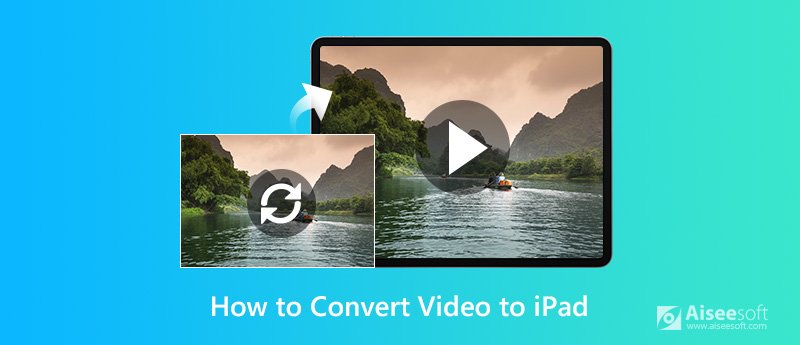
Non tutti i formati video sono supportati per iPad. Ad esempio, iPad non supporta i formati video AVI, WMV o FLV. In questa circostanza, se insisti ancora a riprodurre formati incompatibili come AVI su iPad, puoi provare uno strumento di conversione video per iPad. Aiseesoft Video Converter Ultimate è un potente convertitore da video a iPad che supporta la conversione di oltre 1000 formati video e audio per la riproduzione sui tuoi dispositivi.

Scarica
Aiseesoft Video Converter Ultimate
Sicuro al 100%. Nessuna pubblicità.
Sicuro al 100%. Nessuna pubblicità.
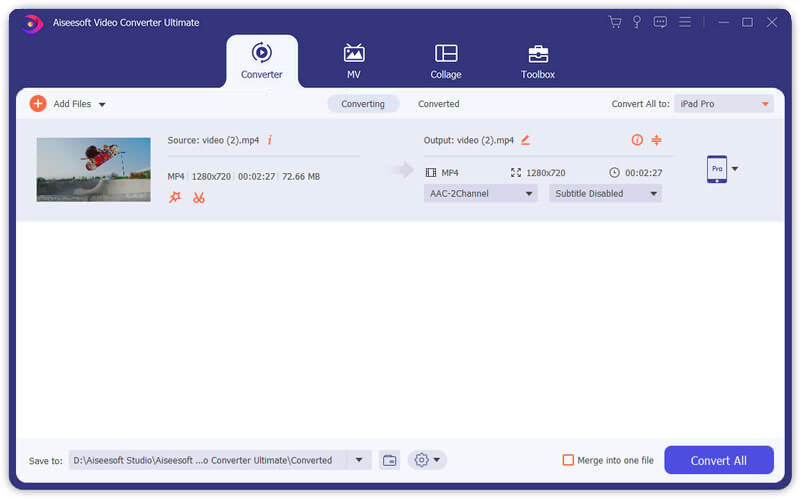
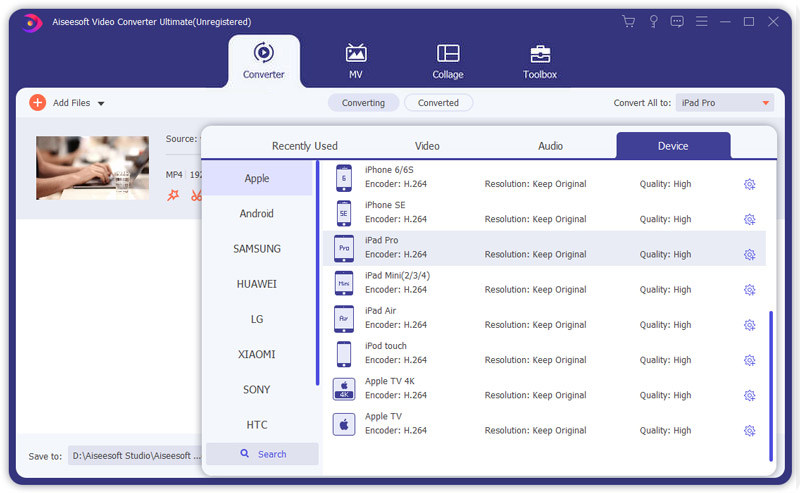
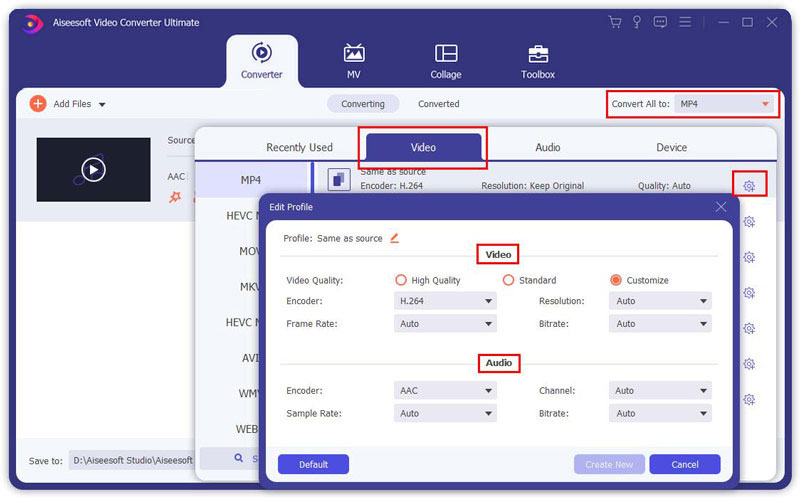
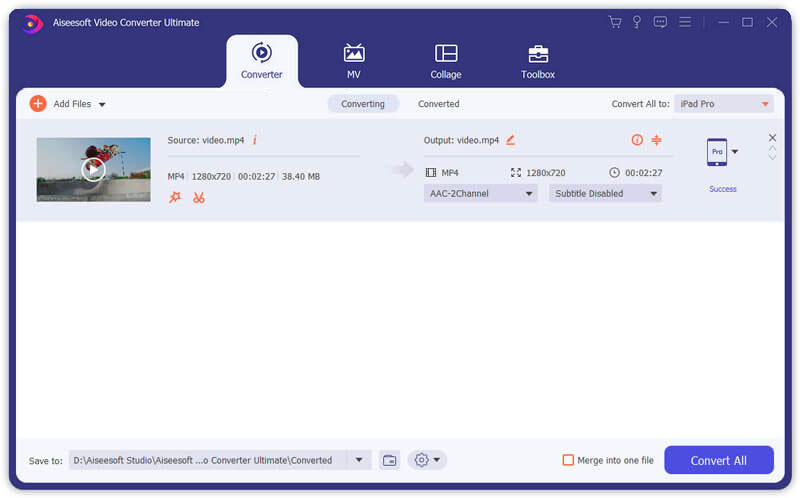
Se vuoi clip il tuo video o unire più video insieme, puoi utilizzare la funzione "Taglia" in questo programma. Basta spostare il cursore per impostare il punto iniziale e il punto finale. Puoi anche spuntare l'opzione "Unisci in un unico file". unire i file si sceglie in un file di output. Quindi, fai clic su "OK" per salvare le modifiche.
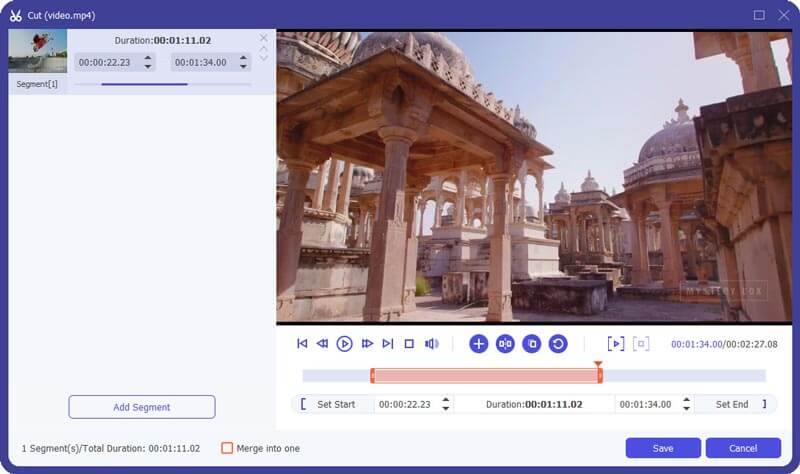
Se vuoi eliminare la parte indesiderata del video, puoi fare clic su "Modifica" > "Ritaglia" per iniziare video di ritaglio. È possibile trascinare il riquadro di ritaglio per scegliere il ritaglio oppure riempire lo spazio vuoto per impostare una dimensione dell'area di ritaglio accurata.
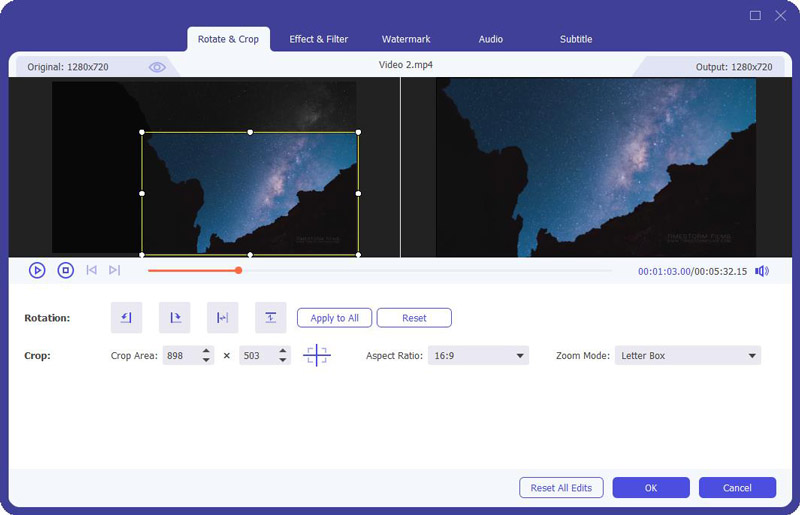
Puoi anche perfezionare il tuo video aggiungendo effetti. Basta trascinare la barra di regolazione per trovare l'effetto preferito di Luminosità, Contrasto, Saturazione, Tonalità e Volume.
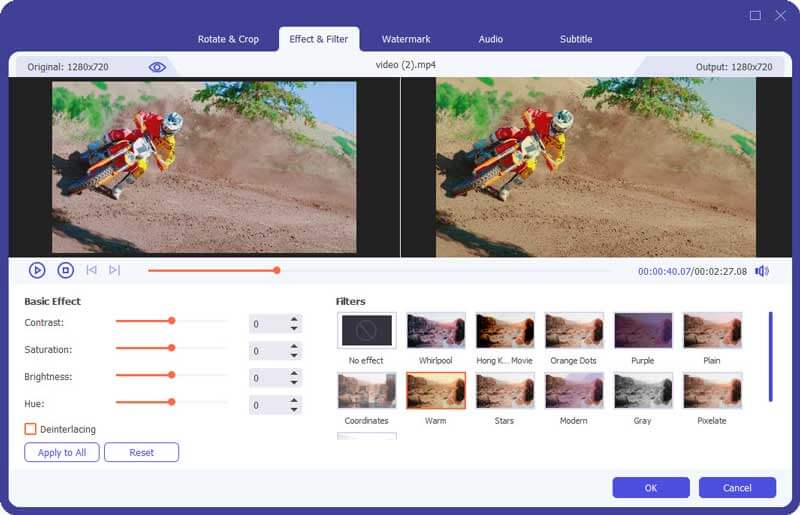
Converti in formati audio e video compatibili con qualsiasi dispositivo come iPhone, iPad, iPod, Samsung Galaxy S9, Samsung Galaxy Note, HTC, PSP, Sony Xperia, Xbox, ecc.
Ecco un tutorial completo mostrato di seguito:


Oltre a fornire un metodo eccezionale, ti mostriamo anche un software gratuito per convertire i file di film in formato iPad. Free Video Converter dovrebbe essere un compagno perfetto per convertire gratuitamente qualsiasi video in formato iPad. Inoltre, puoi convertire facilmente qualsiasi video/audio in MP4, MKV, MOV, AVI, FLV, WMV, MP3, ecc. È compatibile con computer Windows 11/10/8/7 o macOS Sonoma o versioni precedenti.
Sicuro al 100%. Nessuna pubblicità.
Sicuro al 100%. Nessuna pubblicità.
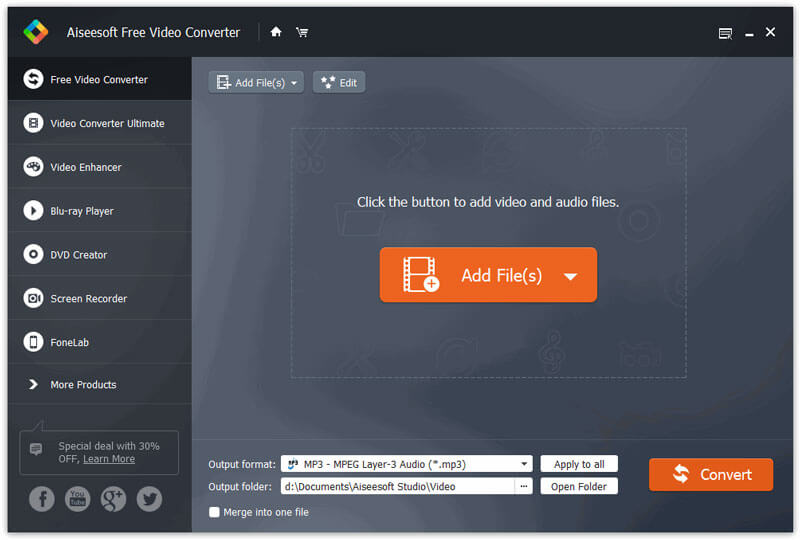
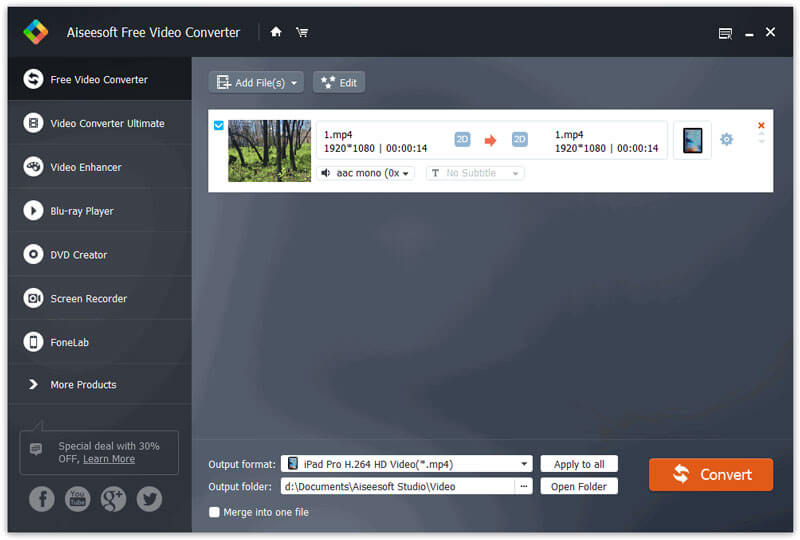
Handbrake è un popolare programma gratuito per convertire i video nei tuoi video desiderati, film da riprodurre sul tuo iPhone, iPad, iPod touch e Apple TV. Puoi seguire i passaggi generali per convertire i film da riprodurre sul tuo iPad.
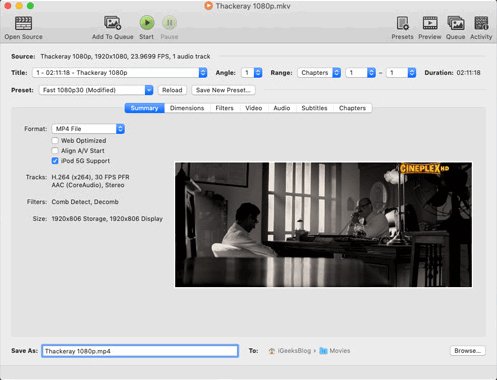
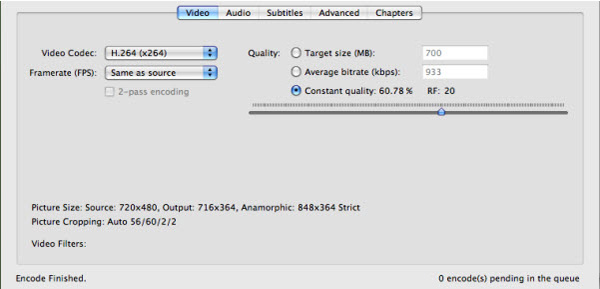
Conclusione
Abbiamo principalmente introdotto i metodi 3 a converti video in iPad formato su Windows e Mac. Puoi utilizzare lo strumento definitivo Video Converter Ultimate per esportare i formati supportati da iPad. Ti offriamo anche uno strumento freeware per convertire video in formati supportati da iPad. In caso di domande, è possibile consultare le Domande frequenti di seguito.
 1. Quali sono i formati video supportati da iPad?
1. Quali sono i formati video supportati da iPad?Esistono molti formati video comuni supportati da iPad, inclusi MP4, M4V, MOV, H.264, MPEG 4 e M-JPEG.
 2. Come posso convertire DVD in iPad?
2. Come posso convertire DVD in iPad?Potresti preferire guardare film e video DVD su iPad. Video Converter Ultimate è uno strumento eccezionale per convertire film e video DVD in formati supportati da iPad. Dopo ciò, puoi riprodurre film in DVD su iPad.
 3. Posso giocare a AVI su iPad?
3. Posso giocare a AVI su iPad?Se hai scaricato file AVI sul tuo computer, potresti scoprire che iPad non supporta il formato file AVI. Un metodo disponibile è quello di converti file AVI nel formato file supportato da iPad con Aiseesoft Video Converter.
 4. iPad supporta il formato MP4. Perché non riesco ancora a riprodurlo sul mio iPad?
4. iPad supporta il formato MP4. Perché non riesco ancora a riprodurlo sul mio iPad?MP4 è un contenitore multimediale che supporta molti codec. Se il video MP4 non è accessibile sul tuo iPad, puoi utilizzare Video Converter Ultimate per convertire MP4 nel formato file supportato.
Convertire Video
1.1 Converti video su Mac 1.2 Converti video in audio 1.3 Converti video in AVI 1.4 Converti video in GIF 1.5 Converti file video 1.6 Video su iPad Air su Mac 1.7 Converti video per iPod 1.8 Converti video in iPad 1.9 Scheda Video su Galaxy 1.10 Converti video per Android 1.11 Converti video per Pocket PC
Video Converter Ultimate è un eccellente convertitore video, editor e potenziatore per convertire, migliorare e modificare video e musica in 1000 formati e altro ancora.
Sicuro al 100%. Nessuna pubblicità.
Sicuro al 100%. Nessuna pubblicità.